이미지는 이해를 돕기위해 가상머신 + 작업했던 노트북 + 주로 쓰는 PC에서 캡처하다보니 화면상태가 조금씩 다름.
설정할 때 순서는 전부 같으므로 문제는 없음.

1. 이 파일을 총 3군데에 넣기
1). C:\apache-tomcat-9.0.2\lib
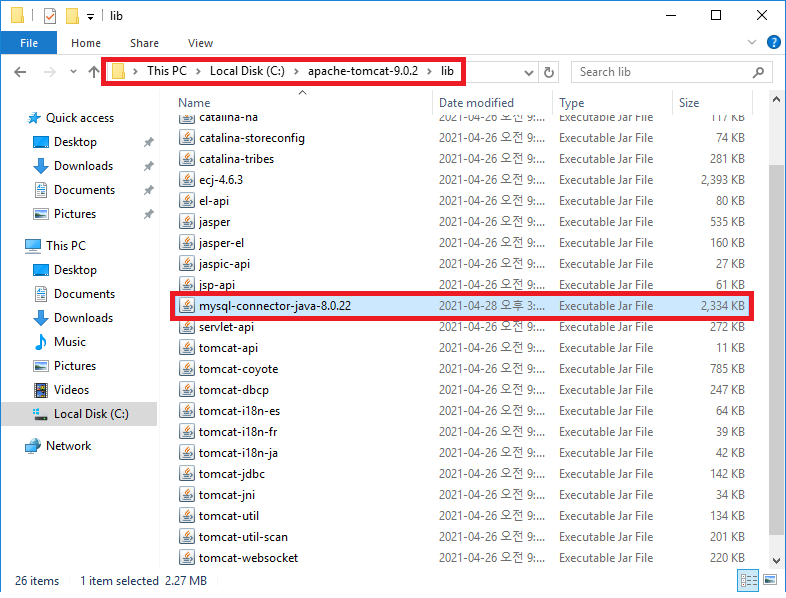
2). 프로젝트 폴더\WebContent\WEB-INF\lib
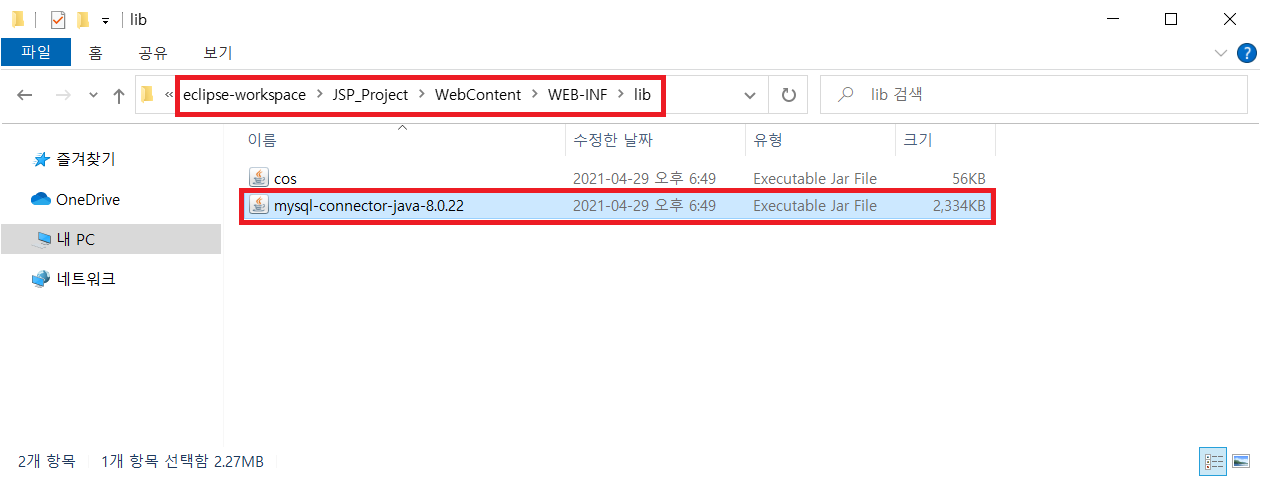
3). Java Build Path >> [Libraries] >> Classpath >> <Add External JARs>로 추가
① 프로젝트 우클릭 → Properties 클릭

② Java Build Path → Libraries → Classpath → Add External JARs... 순서대로 클릭

③ apache-tomcat-9.0.2\lib에 있는 'mysql-connecto-java-8.0.22.jar' 선택 후 열기 클릭

④ Apply 버튼 클릭 후 창 닫기

2. DB 연결하는 JSP 만들기
JSP 파일 만들기는 이전에 설명되어 있으므로 참고
<%@ page language="java" contentType="text/html; charset=EUC-KR"
pageEncoding="EUC-KR"%>
<%@ page import="java.sql.*"%>
<%
Connection conn = null; // JSP와 DB를 연결하는 교량
String url = "jdbc:mysql://localhost:3306/shop_db";
String user = "root"; //실무에서는 사용하면 안 됨 -> 해킹 당할 위험이 높음
String password = "1234";
Class.forName("com.mysql.jdbc.Driver"); // mysql ---- .jar file //여기서 오류가 제일 많이 남 설치 속성이 잘못됐을 가능성
conn = DriverManager.getConnection(url, user, password);
// out.println("성공");
%>이 코드를 작성하고 실행
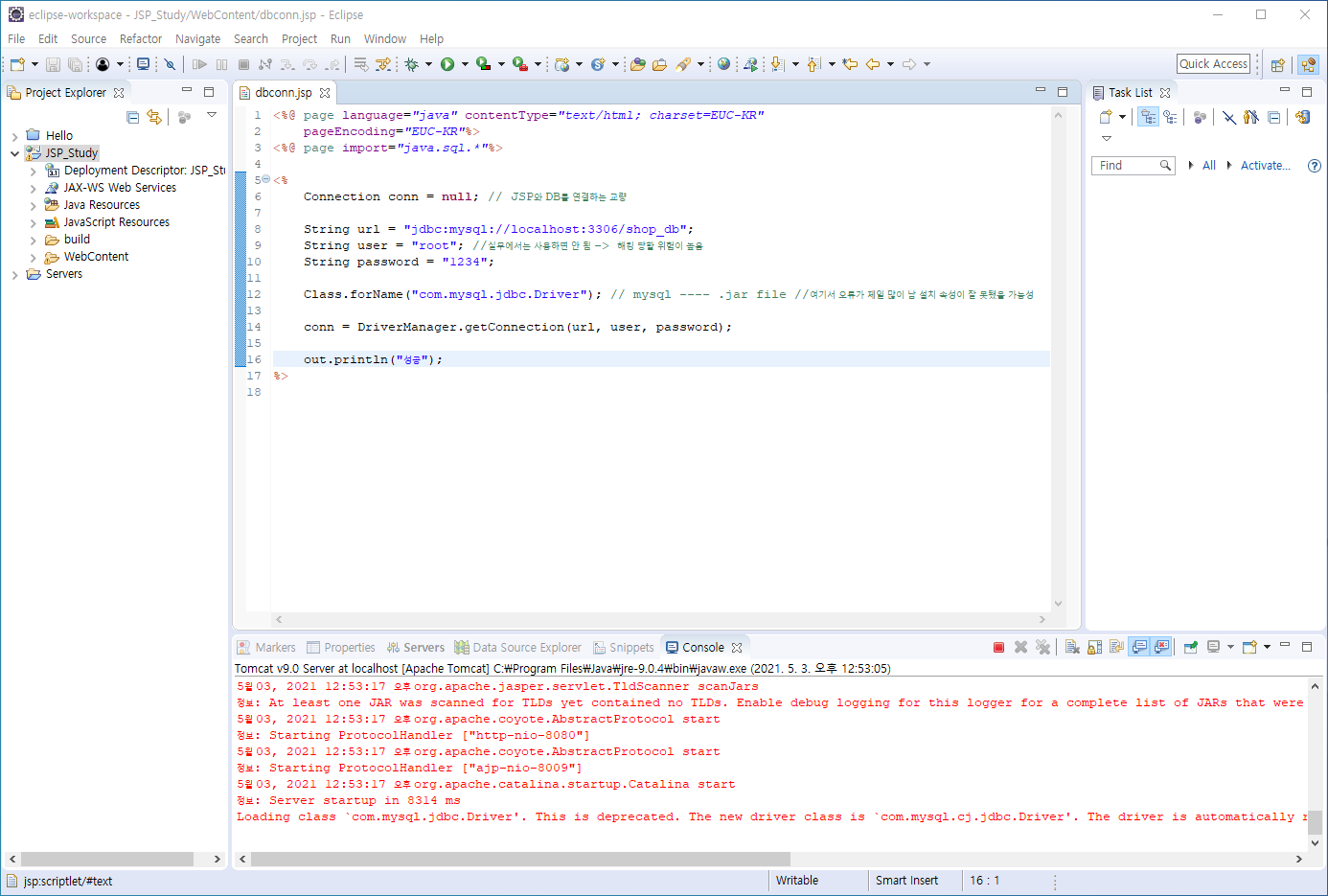
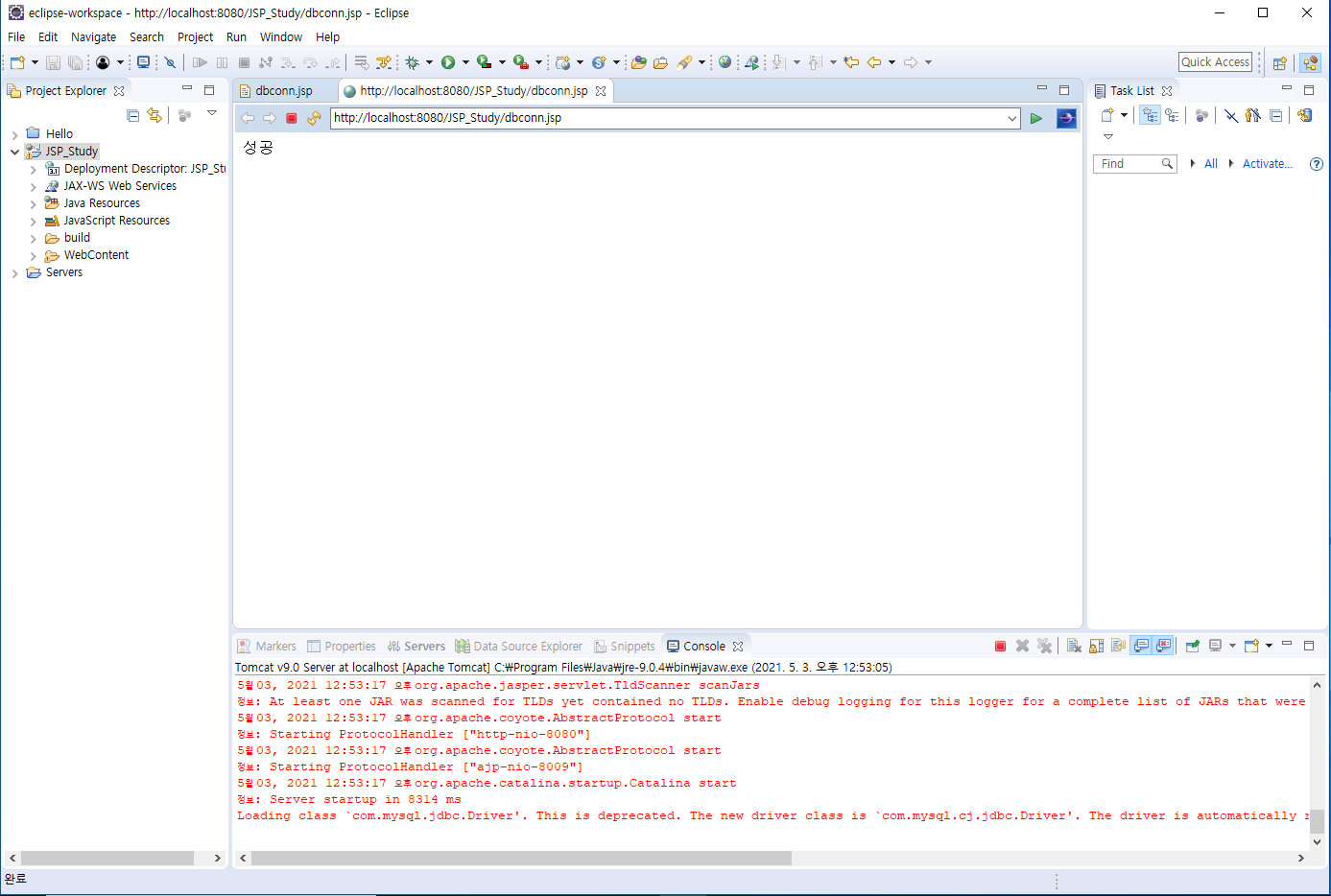
오류없이 출력됐다면 연결 성공!!
반응형
'공부합시다 > 찍먹' 카테고리의 다른 글
| [JSP]Session 활용하여 로그인 하기 (0) | 2021.05.08 |
|---|---|
| Linux Commands (0) | 2021.05.08 |
| [JSP - DB 연동하기] (1) DB 설치 및 만들기 (0) | 2021.05.03 |
| [JSP]파일 전송 - 클라이언트 파일 / 서버 파일 (0) | 2021.04.27 |
| [JSP]영상처리 알고리즘 - 엠보싱 (0) | 2021.04.26 |